Погледајте видео: Како створити ефекат двоструке експозиције у Аффинити Пхото
Један од најјачих аспеката Аффинити Пхото је број различитих опција које можете да спојите. Многе од ових функција су у рангу са Аффинити-овим премиум ривалом, Адобе Пхотосхоп.
Режими мешања слојева су забавни и врло их је лако савладати. Они раде комбиновањем пиксела на једном слоју са онима на слојевима испод. Дакле, испуштањем једне слике на другу, а затим променом режима мешања, можемо започети спајање две или више слика на све врсте креативних начина. Постоји 31 режим бленда за експериментисање (за разлику од Пхотосхопа 27), тако да комбиновањем неколико слика са различитим режимима бленда, могућности су готово неограничене.
Класичан приступ мешању слојева је ефекат двоструке или вишеструке експозиције. Ово имитира изглед вишеструке експозиције старог филма, где би један кадар филма био изложен два пута или више да би се створио низ прекривених слика. У фотоапарату то би се постигло намотавањем оквира да би се поново изложило.
Овај изглед можемо да поновимо помоћу режима мешања слоја екрана. Ово делује на сличан начин, комбиновањем вредности осветљености пиксела на бленд слоју са онима на слојевима испод.
Као таква, светла подручја ће само остати иста или ће постати светлија, никад тамнија. Једном уклопљени, можемо наставити са финим подешавањем положаја сваке слике која чини нашу композицију. На овај начин имамо потпуну контролу над ефектом. Резултати су непредвидљиви, забавни и бескрајно креативни …
• Преглед афинитета Пхото 1.8
Корак 1: Копирајте и налепите

Отворите своју прву слику и ону (е) са којом желите да је уклопите у Аффинити Пхото, а затим се уверите да сте у Пхото Персона (икона у горњем левом углу). Идите на слику коју желите да додате, а затим притисните Цмд / Цтрл + Ц. да бисте га копирали, идите на главну слику и притисните Цмд / Цтрл + В. да га залепите на место.
Корак 2: Спојите слој

Иди на Слојеви табла на десној страни. Кликните бленд моде падајући мени на врху и задржите показивач изнад различитих опција на листи да бисте видели како спајају две слике. Тхе Сцреен Ова опција је идеална за овакве ефекте вишеструке експозиције, али можда ћете пронаћи другачији режим који желите.
Корак 3: Фино подесите одредишта за пласман

Ухвати Потез на траци са алаткама и кликните на угао плавог оквира око слике да бисте променили величину и премештали горњи слој. Урадите то док постављање не функционише са слојем испод. Током овог можете кликнути десним тастером миша да бисте изабрали Преобразити, ако одлучите да желите да преокренете слику.
Корак 4: Поставите другу слику

Копирали смо на другој слици, а затим опет бирамо режим мешања (изабрали смо Сцреен опет). Као и раније, користите Потез алат за експериментисање позиционирањем све док се слој не уклопи у ред са свим осталим. Слика са светлом ивицом, попут овде обриса, добро функционише за ефекте вишеструке експозиције.
Корак 5: Комбинујте слике
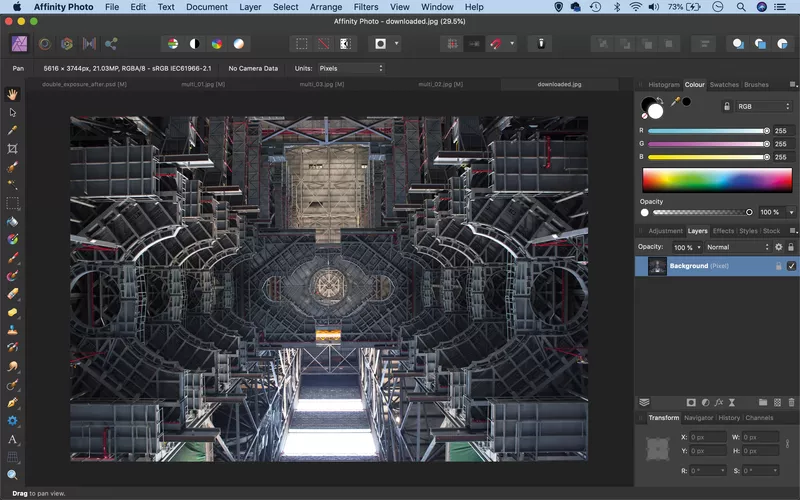
Поред коришћења сопствених слика, са њих можете да преузмете и бесплатне фотографије, попут ове Пикабаи.цом. Још једном се ово помеша са Сцреен бленд мод и постављен тако да се уклопи у остатак фотографија. Додајте било који други снимак који вам се свиђа у комбинацију.
Корак 6: Појачајте тонове

Након што се све слике споје, фино подесите позиционирање док све заједно не раде у хармонији. На крају кликните на Направите слој за подешавање икона у Слојеви плочу и изаберите Криве. Повуците линију кривине мало надоле да бисте потамнили слику као што је приказано и извршите сва додатна подешавања тона која желите.
Брзи савет
Поред тога што користе режиме бленда у комбинацији са слојевима, они такође имају неколико алата у Аффинити Пхото. На пример, Четка алат вам омогућава да сликате у комбинацији са бленд модом. То значи да можете, на пример, обојити боју подешену у Множите бленд мод, тако да постепено постаје све тамнији и тамнији, што резултира ефектом сагоревања боје. Практичан преглед ефекта блендања приказује се док курсором киста прелазите преко платна, на овај начин можете предвидјети како ће изгледати пре него што почнете да сликате.
О часопису Н-Пхото
Овај водич се првобитно појавио у Н-Пхото, месечном часопису на киоску за Никонове фотографе. Што да не претплатити се у штампано издање и да ли вам се часопис испоручује директно на врата сваког месеца?
На располагању имамо неколико различитих дигиталних опција, укључујући:
• Аппле апликација (за иПад или иПхоне)
• Зинио апликација (апликација са више платформи за радну површину или паметни телефон)
• ПоцкетМагс (апликација са више платформи идеална за Андроид уређаје)
• Спремно (претплата на дигитални часопис за све што можете)
Ако сте желели штампану верзију било ког од наших најновијих издања, у нашој мрежној продавници можемо изабрати изабране верзије.
• Савети за фотографију и видео снимци са упутствима
• Најбољи алати за уређивање фотографија и додаци
• Најбољи стони рачунари за уређивање фотографија
• Најбољи лаптопови за уређивање фотографија тренутно
• Најбољи софтвер за уређивање фотографија данас
